Как известно, одним из самых существенных изменений в Windows 8 стал совершено новый подход к решению обеспечения стабильности работы операционной системы. Автоматизированная система диагностики сбоев позволяет решать даже казалось неразрешимые задачи. Свое воплощение она нашла в функции Reset and Refresh, благодаря которой пользователь может восстановить поврежденную и неспособную загрузиться систему буквально несколькими кликами мыши. Тем не менее, в некоторых случаях подобный автоматизм может оказаться излишним. Особенно это касается случаев, когда причина неполадки известна. Например, сбой загрузки системы может быть вызван повреждением критически важных записей реестра. В свою очередь такое повреждение может быть вызвано, а чаще всего так и бывает, установкой нестабильного, имеющего доступ к ядру программного обеспечения.
Конечно, Reset and Refresh вполне может устранить последствия сбоя, но на это может понадобиться определенное время. В Windows 7 и более ранних версиях для решения подобных ситуаций использовалась замечательная встроенная функция Last Known Good Configuration, то есть восстановление последней удачной конфигурации. Основное предназначение этой функцию заключалось в восстановлении резервной копии раздела системного реестра HKEY_LOCAL_MACHINE/SYSTEM/CurrentControlSet, автоматически создаваемой Windows при каждой удачной загрузке. Преимуществом этого метода являлось, прежде всего, простота и скорость, с которой производилось восстановление записей реестра. С появлением в Windows 8 новых инструментов восстановления функция Last Known Good Configuration была отключена.
Если вы к ней привыкли, можете включить ее вновь, благо ничего сложного в этом нет. Настройки функции восстановления последней удачной конфигурации хранятся в глубинах системного реестра Windows. Давайте же внесем в него соответствующие изменения. Нажмите сочетание клавиш Win + R, введите команду regedit и нажмите Enter. В разделе HKEY_LOCAL_MACHINE отыщите каталог Configuration Manager. Полный путь к нему вы можете видеть ниже.
HKEY_LOCAL_MACHINE/SYSTEM/CurrentControlSet/Control/Session Manager/Configuration Manager
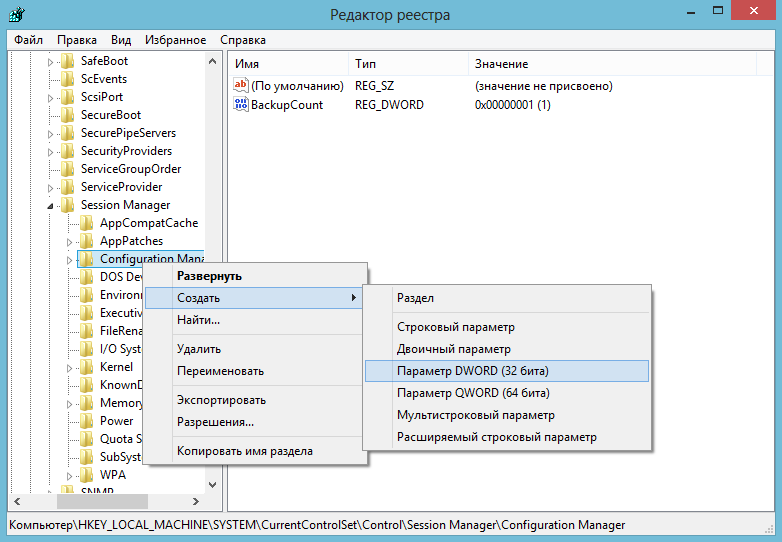
Убедитесь, что в каталоге Configuration Manager имеется параметр BackupCount со значением 1 или более. Если его нет, создайте его. Выделите каталог Configuration Manager мышкой, правой клавишей вызовите контекстное меню, далее выберите Создать -> Параметр DWORD 32 и 64 bit в зависимости от вашей версии ОС. Дайте ему название BackupCount, а значение выставьте 2 или 3. Это число указывает на количество резервных копий ветки реестра. Также в каталоге Configuration Manager нужно будет создать подраздел LastKnownGood, в нем новый DWORD параметр с названием Enabled и значением 1. Полный путь к нему будет выглядеть вот так:
HKEY_LOCAL_MACHINE/SYSTEM/CurrentControlSet/Control/SessionManager/Configuration Manager/LastKnownGood
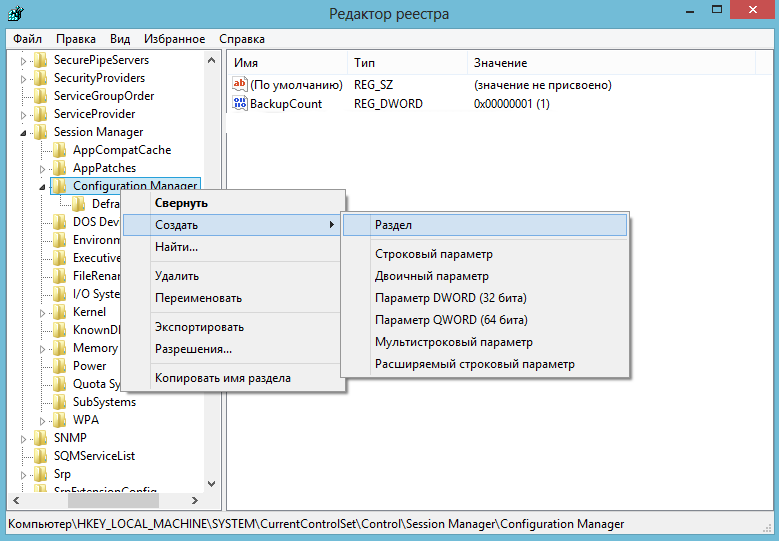
Все, функция Last Known Good Configuration включена, осталось лишь организовать к ней доступ, то есть активировать отключенную кнопку F8.
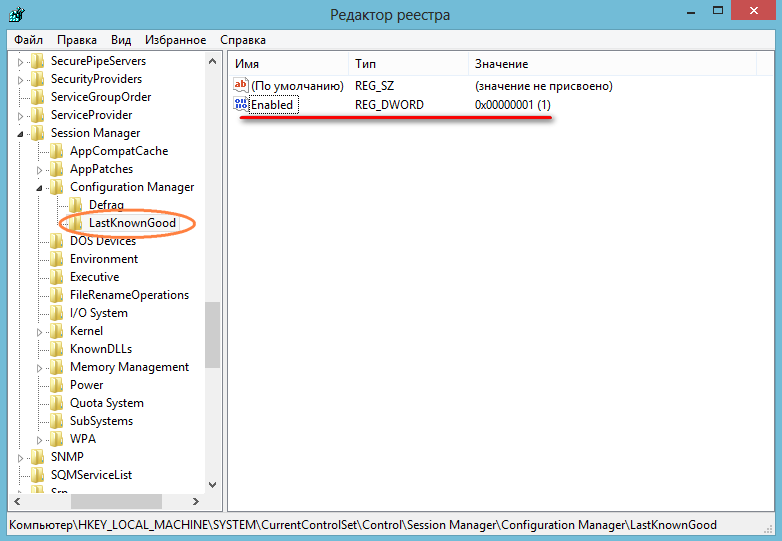
Сделать это можно выполнив в командной строке CMD команду:
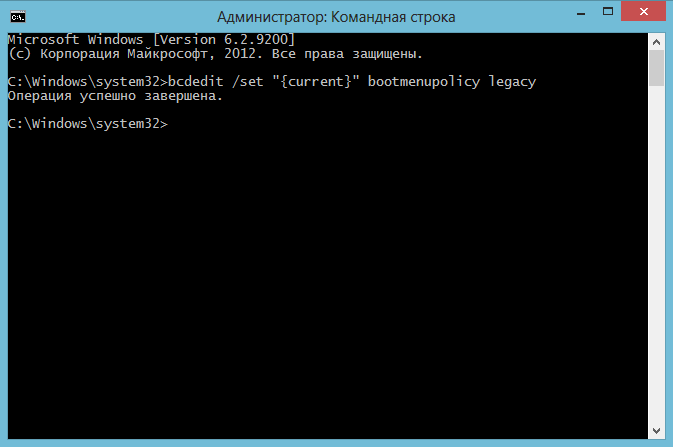
bcdedit /set "{current}" bootmenupolicy legacy
Вот собственно и все. Теперь если при загрузке Windows 8 вы нажмете кнопку F8, откроется уже знакомое окно со списком доступных функций загрузочного меню, среди которых будет и восстановление последней удачной конфигурации. Данный метод одинаково работает как для Windows 8, так и для Windows 8.1.


В Windows 10 1607 Pro по пути HKEY_LOCAL_MACHINE/SYSTEM/CurrentControlSet/Control/Session Manager/Configuration Manager имеется параметр EnableVReg. Эквивалентен ли он параметру BackupCount?